Születésnapok hozzáadása az iPhone névjegyek névjegyeihez

Hozzáadhat születésnapokat az iPhone névjegyeihez tartozó kapcsolati adatokhoz.

A mindennapi feladatok tucatjával járó elfoglalt élet néha megnehezíti, hogy emlékezzen barátai, családtagjai és kollégái születésnapjára? Szerencsére az iPhone nagyszerű asszisztensévé válhat ebben a helyzetben, mivel képes születésnapokat hozzáadni a névjegyek elérhetőségi adataihoz. Nézzük meg lentebb.
Születésnapok hozzáadása az iPhone névjegyeihez
Először nyissa meg a „ Névjegyek ” alkalmazást iPhone-ján . Ha nem találja a névjegyek ikonját a kezdőképernyőn, nyissa meg a „Telefon” alkalmazást ( a telefonkagyló ikon zöld színe, amelyet hívások kezdeményezésére használ), majd nyomja meg a „Kapcsolatok” gombot. " gombot a képernyő alján található eszköztáron.

Amikor megnyílik a „Névjegyek” nézet, görgessen végig a listán, és válassza ki azt a névjegyet, akinek születésnapi adatait szeretné hozzáadni. Ha a személy névjegykártyája nyitva van, érintse meg a képernyő jobb felső sarkában található „ Szerkesztés ” gombot .
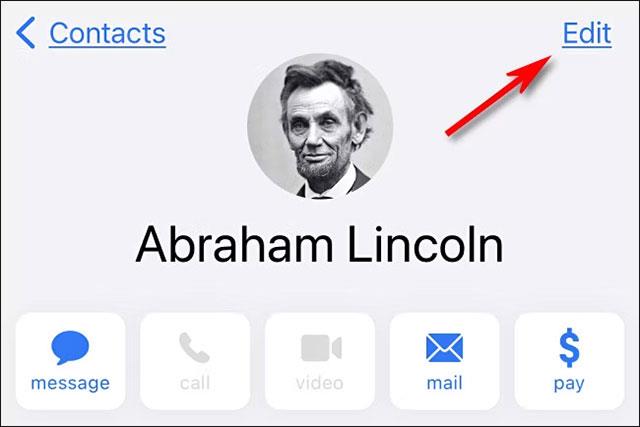
Ön most névjegyszerkesztési módban van, lehetővé téve új információk hozzáadását a névjegyhez. Görgessen az oldal aljára, és érintse meg a „ születésnap hozzáadása ” lehetőséget ( születésnap hozzáadása ).

Megjelenik a dátumválasztó felület. A görgővel adja meg a személy pontos születésnapját. Az évszám megadása nem kötelező, nem kötelező.
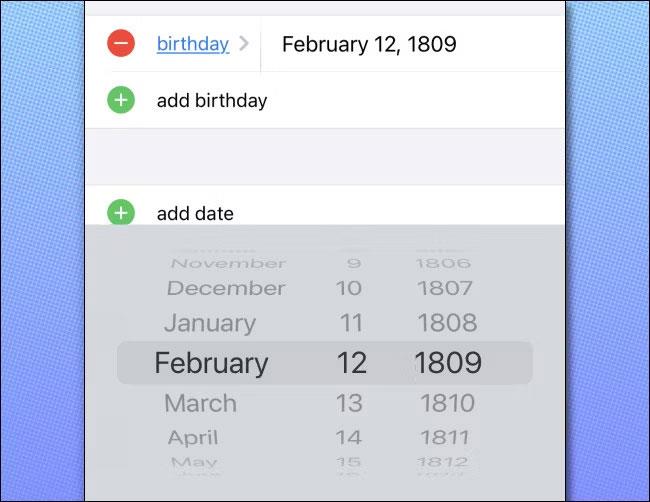
Ezután nyomja meg a " Kész " gombot , és látni fogja a teljes kapcsolatfelvételi részt, amely felsorolja a születési dátumot.
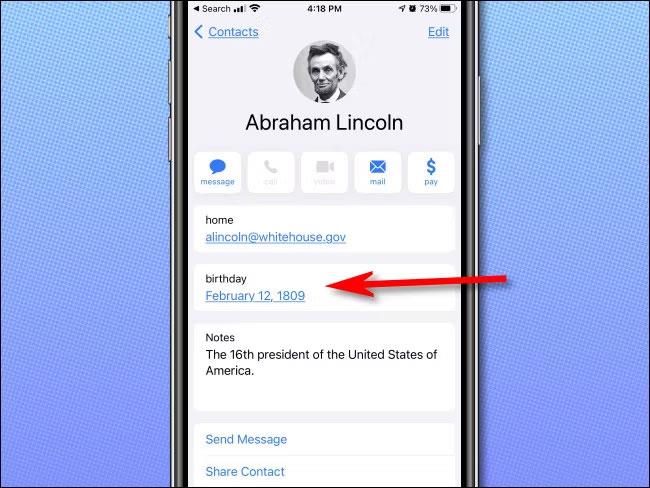
Születésnapok más névjegyekhez való hozzáadásához érintse meg a képernyő bal felső sarkában található „ Kapcsolatok ” elemet , hogy visszatérjen a névjegylistához. Ezután érintse meg a hozzáadni kívánt névjegyeket. születési dátum, és ismételje meg a fenti lépéseket. Sok sikert!
A Sound Check egy kicsi, de nagyon hasznos funkció az iPhone telefonokon.
Az iPhone Fotók alkalmazásának memóriafunkciója van, amely filmekhez hasonlóan zenés fotó- és videógyűjteményeket hoz létre.
Az Apple Music kivételesen nagyra nőtt 2015-ös bevezetése óta. A Spotify után a mai napig a világ második legnagyobb fizetős zenei streaming platformja. A zenei albumok mellett az Apple Music több ezer zenei videónak, éjjel-nappali rádióállomásnak és sok más szolgáltatásnak ad otthont.
Ha háttérzenét szeretne a videóiban, vagy pontosabban a lejátszott dalt rögzíti a videó háttérzeneként, akkor van egy rendkívül egyszerű megoldás.
Bár az iPhone tartalmaz egy beépített Időjárás alkalmazást, néha nem ad elég részletes adatokat. Ha hozzá szeretne adni valamit, az App Store-ban rengeteg lehetőség áll rendelkezésre.
Az albumokból származó fényképek megosztása mellett a felhasználók fotókat is hozzáadhatnak az iPhone megosztott albumaihoz. Automatikusan hozzáadhat fényképeket a megosztott albumokhoz anélkül, hogy újra kellene dolgoznia az albumból.
Két gyorsabb és egyszerűbb módja van a visszaszámláló/időzítő beállításának Apple-eszközén.
Az App Store több ezer nagyszerű alkalmazást tartalmaz, amelyeket még nem próbált ki. Az általános keresési kifejezések nem biztos, hogy hasznosak, ha egyedi alkalmazásokat szeretne felfedezni, és nem szórakoztató véletlenszerű kulcsszavakkal végtelen görgetésbe kezdeni.
A Blur Video egy olyan alkalmazás, amely elhomályosítja a jeleneteket vagy a telefonján kívánt tartalmat, hogy segítsen nekünk a nekünk tetsző kép elkészítésében.
Ez a cikk bemutatja, hogyan telepítheti a Google Chrome-ot alapértelmezett böngészőként iOS 14 rendszeren.









